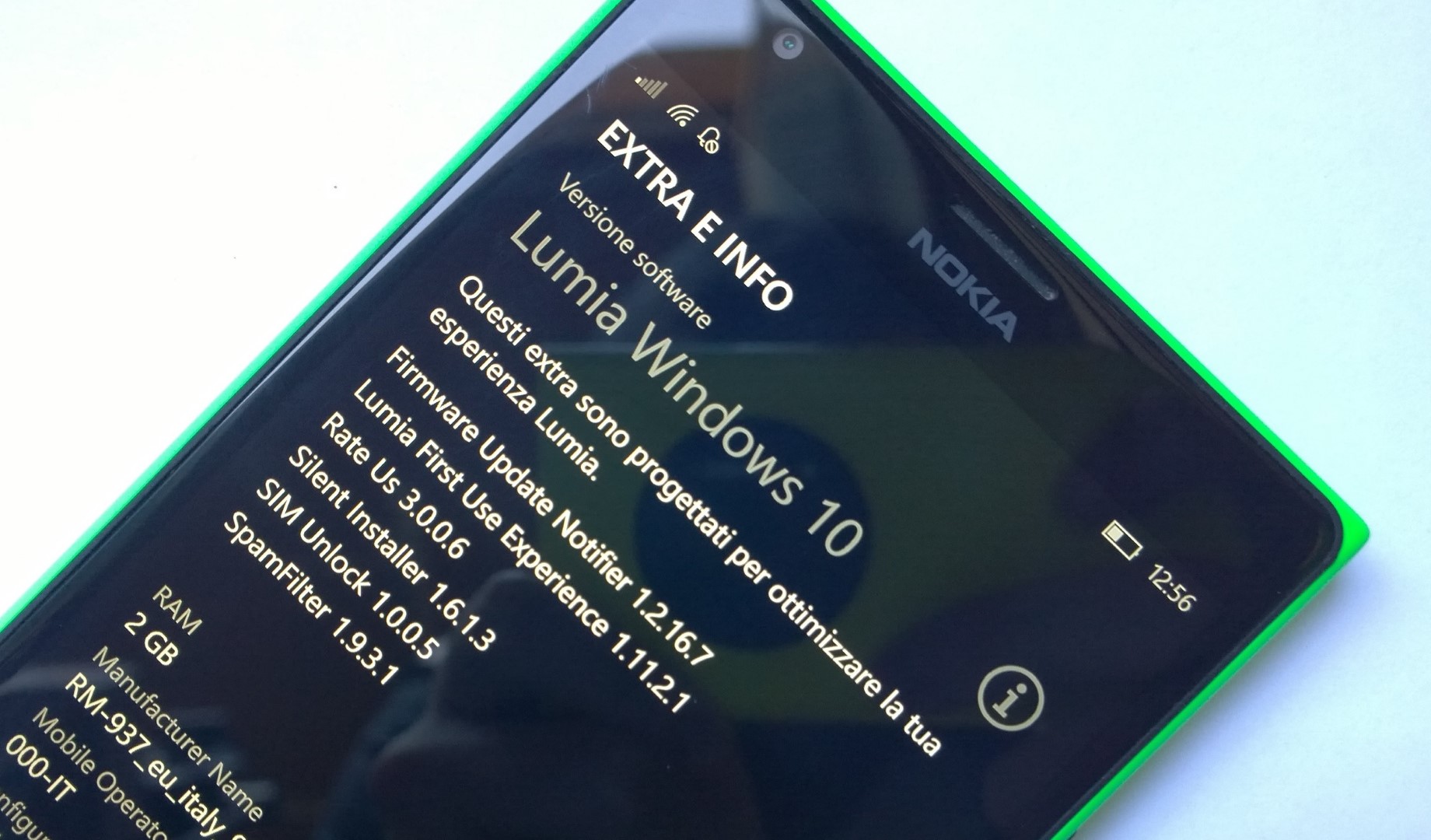
I Lumia più datati, soprattutto quelli della serie x20 rimasti a Windows Phone 8.1, sono stati esclusi ufficialmente e definitivamente dall’aggiornamento a Windows 10 Mobile. Se per alcuni mesi è stato possibile aggiornarli tramite il programma Windows Insider, ora anche questa possibilità è venuta meno. Per fortuna non tutto è perduto se non siete riusciti ad aggiornare in tempo.
Nella seguente guida spieghiamo come forzare l’aggiornamento a Windows 10 Mobile sui Lumia non ufficialmente supportati. Utilizzeremo principalmente il tool WP Internals, sviluppato da @Heathcliff74XDA. Il tool sblocca il bootloader e applica i permessi di root, con l’obiettivo di modificare l’identità del dispositivo e ottenere l’aggiornamento a Windows 10 Mobile.
ATTENZIONE | La seguente guida è rivolta esclusivamente a utenti molto esperti: lo sblocco del bootloader e i permessi di root, se utilizzati in modo improprio, possono provocare danni permanenti al proprio dispositivo e ai dati in esso contenuti, anche per eventi futuri. Gli errori di questa guida possono anche provocare danni più importanti rispetto alla classica modifica del registro di sistema. Pertanto non ci assumiamo alcuna responsabilità, il fine di questo articolo è da considerarsi a puro scopo informativo.
Consigli
- Leggere attentamente tutto l’articolo prima di seguire la guida, comprese premesse e FAQ.
- Avere l’articolo sotto mano anche durante l’esecuzione della guida.
- Seguire la guida senza lasciare nulla al caso.
- Avere gli strumenti e i file necessari subito disponibili, dato che certe operazioni sono da seguire in tempistiche abbastanza brevi.
- Pensare alle conseguenze di un errore e avere gli strumenti per ripristinarlo a portata di mano. Considerare anche eventuali problemi che potrebbero presentarsi con aggiornamenti futuri.
- Avere una buona connessione a internet sempre disponibile e non a consumo (considerare il download di almeno un file FFU).
- Avere spazio libero a sufficienza su PC (almeno 4 GB).
- Utilizzare una connessione stabile tra il PC e il telefono. Controllare che il cavo USB sia integro e non faccia falso contatto. Se si usa un Hub USB, evitare di collegare troppi dispositivi o di collegarli e scollegarli durante la procedura.
- Rimuovere SIM o schede SD dal dispositivo, queste potrebbero influire sulla guida o anche danneggiarsi durante la procedura.
- Non seguire la procedura se il dispositivo ha dei tasti fisici non funzionanti, in particolare quelli del volume e il tasto di spegnimento.
- La batteria deve essere funzionante e carica, se possibile, al 100 %.
- Se si è su Windows 10 Mobile e non si ha necessità di tornare a una versione precedente, non seguire questa guida.
- Niente ansia! Seguire la guida con calma e non inventare passaggi in caso di blocco, si potrebbe peggiorare la situazione.
Inoltre, non abbiamo potuto testare la guida con tutti i dispositivi supportati e potremmo non aver considerato possibili eventi.
Lumia supportati
- Lumia 520, Lumia 620, Lumia 625, Lumia 820, Lumia 920, Lumia 925, Lumia 1020
- Lumia 720 (supportato senza SBL3)
Occorrente
- Windows Device Recovery Tool
- WP Internals
- Un PC con il registro di sistema accessibile
- Il file SBL3 per il vostro dispositivo (solitamente è un file .bin)
- Noi abbiamo utilizzato questo SBL3
DOWNLOAD | Engineering-SBL3s.zip - In caso di nuovi pacchetti, aggiorneremo questa sezione. Potete anche cercare engineering SBL3s dal vostro motore di ricerca preferito.
- Noi abbiamo utilizzato questo SBL3
- Il file per la modalità emergenza (da inserire in una sottocartella, solitamente è un file .hex)
- Un sito che offre questi file è LumiaFirmware, vi basterà scegliere il vostro modello basandovi sul file FFU da flashare e scaricare il file .hex proposto nella sezione Emergency files
Guida per aggiornare i vecchi Lumia
- Se non l’avete fatto, leggete le premesse, scaricate e installate tutti gli strumenti necessari.
- Caricate il vostro dispositivo al 100 %.
- Collegate il telefono al PC ed avviate Windows Device Recovery Tool.
- Avviate la procedura di ripristino, WDRT scaricherà e installerà l’ultimo firmware disponibile nel vostro dispositivo. Questa procedura andrà a cancellare tutti i dati presenti nello smartphone! Assicuratevi di aver salvato i vostri file su un supporto di backup.
- Terminata l’installazione, portate a termine la configurazione guidata fino a raggiungere il menu Start. In questa fase potete anche scaricare eventuali aggiornamenti da Windows Update (Impostazioni > Aggiornamenti > Controlla per aggiornamenti), così da evitare problemi con Windows Insider successivamente.
- Chiudete WDRT e aprite WP Internals. Selezionate Unlock bootloader, il telefono verrà riavviato in modalità flash.
- Da WP Internals impostate questi valori:
- Come file FFU, quello scaricato da WDRT, lo trovate in C:\ProgramData\Microsoft\Packages\Products\<codice del vostro telefono>. Se ci sono diversi FFU, scegliete l’ultimo scaricato.
- Come file di emergenza, scegliete la cartella contenente il file .hex.
- Come SBL3, scegliete il file .bin per il vostro dispositivo (l’importante è che sia dello stesso produttore e per lo stesso processore).
- Ora potete effettuare lo sblocco del bootloader. Lo schermo del vostro dispositivo diventerà nero e non risponderà ai comandi. Completato il flash (con la barra verde al massimo), il telefono verrà riavviato. Alla fine della procedura, non scollegate il telefono.
- Quando il telefono vi mostrerà nuovamente il menu Start, da WP Internals, andate in Enable root access e abilitate i permessi di root con Unlock phone. Il telefono verrà riavviato, lo schermo diventerà nero e il PC individuerà un nuovo drive MainOS: è il contenuto del vostro telefono.
- Aprite il registro di sistema sul vostro PC, selezionate HKEY_LOCAL_MACHINE, cliccate su File > Carica hive, quindi scegliete un nome che sia riconoscibile (ad esempio Lumia) e confermate. Selezionate il file SYSTEM presente in MainOS\Windows\System32\config.
- Recatevi in Platform > DeviceTargetingInfo e impostate i seguenti valori:
- PhoneManufacturer – MicrosoftMDG
- PhoneManufacturerModelName – RM-974_1193
- PhoneModelName – Lumia 635
- PhoneHardwareVariant – RM-974
- PhoneMobileOperatorDisplayName – CV IT
- PhoneMobileOperatorName – 000-IT
- Ora bisogna scaricare l’ hive, per farlo vi basta cliccare sull’ultima chiave aggiunta (nel nostro esempio “Lumia”), quindi selezionate File > Scarica Hive.
- Per uscire dalla modalità Root, vi basta eseguire un soft-reset.
- Dal Windows Store, scaricate l’app Windows Insider, seguite la procedura e scegliete il Fast ring. Dopo un riavvio, controllate manualmente la presenza di nuovi aggiornamenti da Impostazioni > Aggiornamenti > Controlla per aggiornamenti.
- Il sistema dovrebbe trovare l’aggiornamento a Windows 10 Mobile e installarlo.
FAQ
- D – Ho seguito la procedura sul mio Lumia 620, ma WP Internals continua a flashare e a riavviare il telefono diverse volte.
R – Non siamo ancora sicuri, ma sembra che ci siano problemi con il file SBL3 del Lumia 620. Per risolvere, chiudete WP Internals, quindi flashate nuovamente il file FFU. Potete farlo da WDRT o WP Internals (Platform > Flash > Flash original FFU). Se il telefono non viene rilevato, vi basta fare un soft-reset (volume meno e tasto di spegnimento per 10 secondi.
Noi abbiamo risolto riprovando la procedura utilizzando l’SBL3 del Lumia 520 e siamo riusciti nell’intento. I file SBL3 dovrebbero essere gli stessi per marca e processore.
- D – Posso seguire la procedura sul Lumia 720?
R – Nei file SBL3 che abbiamo, manca il file per il Lumia 720. La procedura dovrebbe funzionare usando quello del Lumia 520 (quello del 620 sembra essere danneggiato), dato che condivide marca (Nokia) e modello del processore (MSM8227). Non vi assicuriamo nulla e vi rimandiamo alle premesse. Provate consci dei possibili danni.
- D – Quale versione di Windows 10 viene installata?
R – Sul Lumia 620, scegliendo il Fast Ring, abbiamo ottenuto la Build 10586.107. Purtroppo al momento non ci sono metodi noti per aggiornare i Lumia con 512 MB di RAM ad Anniversary Update. I Lumia 820, 920, 925, 1020 e 1320 dovrebbero poter ricevere Anniversary Update dopo la procedura, reimpostando Windows Insider su Fast Ring e ricontrollando per aggiornamenti.
Articolo di Windows Blog Italia
Per altre domande, non esitate a scrivere qui in basso nei commenti o sul nostro Forum di supporto.
Non dimenticate di scaricare la nostra app per Windows e Windows Mobile, di seguirci su Facebook, Twitter, Google+, YouTube, Instagram e di iscrivervi al Forum di supporto tecnico, in modo da essere sempre aggiornati su tutte le ultimissime notizie dal mondo Microsoft.












